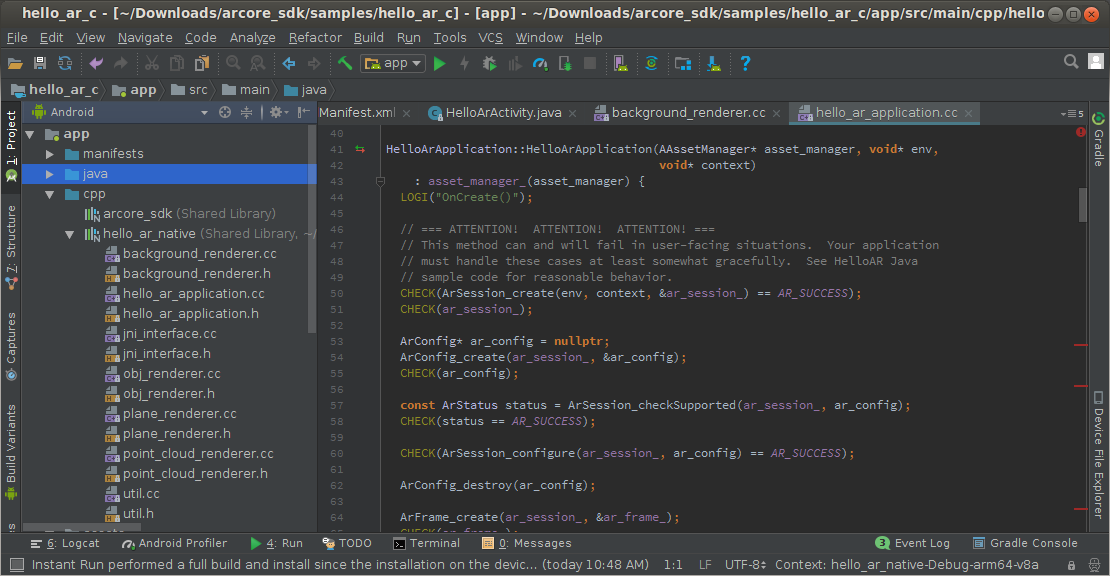
Menyiapkan lingkungan pengembangan
Instal Android Studio versi 3.1 atau yang lebih tinggi dengan Android SDK Platform versi 7.0 (API level 24) atau yang lebih tinggi.
Siapkan Android Studio untuk pengembangan native dengan menginstal Android Native Development Kit (NDK) dan CMake dengan SDK Manager. Untuk informasi selengkapnya, lihat Mulai Menggunakan NDK.
Anda harus mendapatkan ARCore SDK untuk Android. Anda dapat:
Download ARCore SDK untuk Android dan ekstrak.
-or-
Clone repositori dengan perintah berikut:
git clone https://github.com/google-ar/arcore-android-sdk.git
Menyiapkan perangkat atau emulator
Anda dapat menjalankan aplikasi AR di perangkat yang didukung atau di Android Emulator. Anda harus mengupdate Layanan Google Play untuk AR di emulator sebelum menjalankan aplikasi. Lihat Menjalankan Aplikasi AR di Android Emulator untuk informasi selengkapnya.
Membuka project contoh
Di Android Studio, buka project contoh hello_ar_c di <ARCore SDK Folder>/samples/hello_ar_c.
Project contoh memiliki dependensi build pada versi software tertentu, seperti Gradle dan Android SDK. Jika dependensi yang diperlukan tidak diinstal, Android Studio akan meminta izin untuk mendownload dan menginstalnya di komputer Anda.
Menjalankan contoh
Pastikan perangkat Android Anda terhubung ke mesin pengembangan, lalu klik
Run  di Android
Studio.
di Android
Studio.
Android Studio mem-build project Anda menjadi APK yang dapat di-debug, menginstal APK, lalu menjalankan aplikasi di perangkat Anda. Untuk informasi selengkapnya, lihat Mem-build dan Menjalankan Aplikasi.

Saat Anda menggerakkan perangkat, aplikasi akan otomatis mendeteksi permukaan datar dan menggambar petak berlian. Ketuk petak untuk menempatkan bidak ARCore tiga dimensi di permukaan.
Menggunakan Penempatan Instan
Instant Placement API memungkinkan pengguna menempatkan objek AR di layar tanpa harus menunggu ARCore mendeteksi geometri permukaan. Penempatan objek dioptimalkan secara real time saat pengguna bergerak lebih jauh di sekitar lingkungan. Setelah ARCore mendeteksi pose yang benar di wilayah tempat objek AR ditempatkan, objek akan otomatis diperbarui agar akurat dengan pose.
Ketuk layar untuk menempatkan objek. Pastikan untuk terus menggerakkan perangkat setelah melihat objek holografik muncul di layar, sehingga ARCore dapat mendapatkan data yang memadai tentang lingkungan Anda untuk melampirkan objek virtual secara akurat.
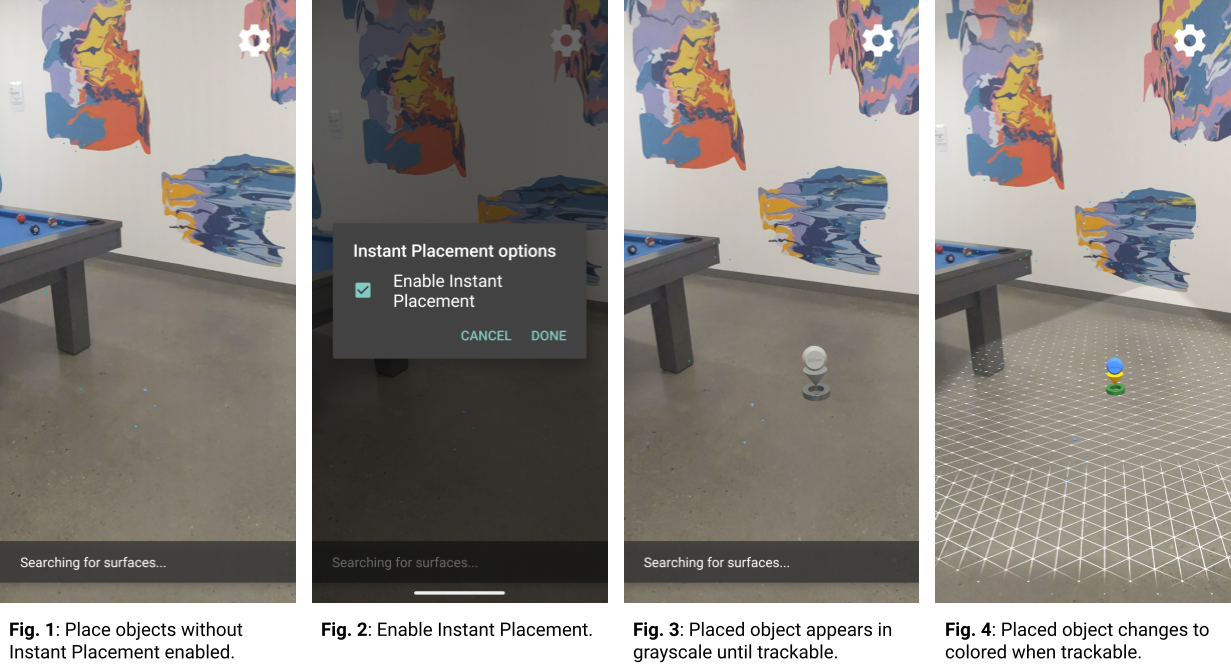
Pada Gambar 1, Penempatan Instan dinonaktifkan dan geometri platform tidak ditentukan. Objek yang ditempatkan di lantai di sebelah kanan meja biliar (empat titik biru kecil) terlihat terjatuh, posenya tidak ditentukan.
Pada Gambar 2, Penempatan Instan diaktifkan dari menu di bawah ikon roda gigi.
Pada Gambar 3, dengan Penempatan Instan diaktifkan, objek baru akan ditempatkan di tampilan. Tampilannya berwarna abu-abu, bukan berwarna, untuk menunjukkan bahwa pose belum diperbaiki agar akurat.
Pada Gambar 4, objek baru akan berwarna, dan posenya akurat, saat geometri permukaan (dijelaskan oleh garis petak yang dapat dilacak) terdeteksi.
Menggunakan Kedalaman
Jika Kedalaman diaktifkan, ARCore akan mempertimbangkan geometri dan lokasi objek dalam tampilan, serta menghitung lokasi objek yang ditempatkan dalam tampilan relatif terhadap objek lain dalam tampilan. Hal ini memungkinkan objek yang ditempatkan untuk dioklusi oleh objek dalam tampilan, dan memberikan realisme ke aplikasi Anda.
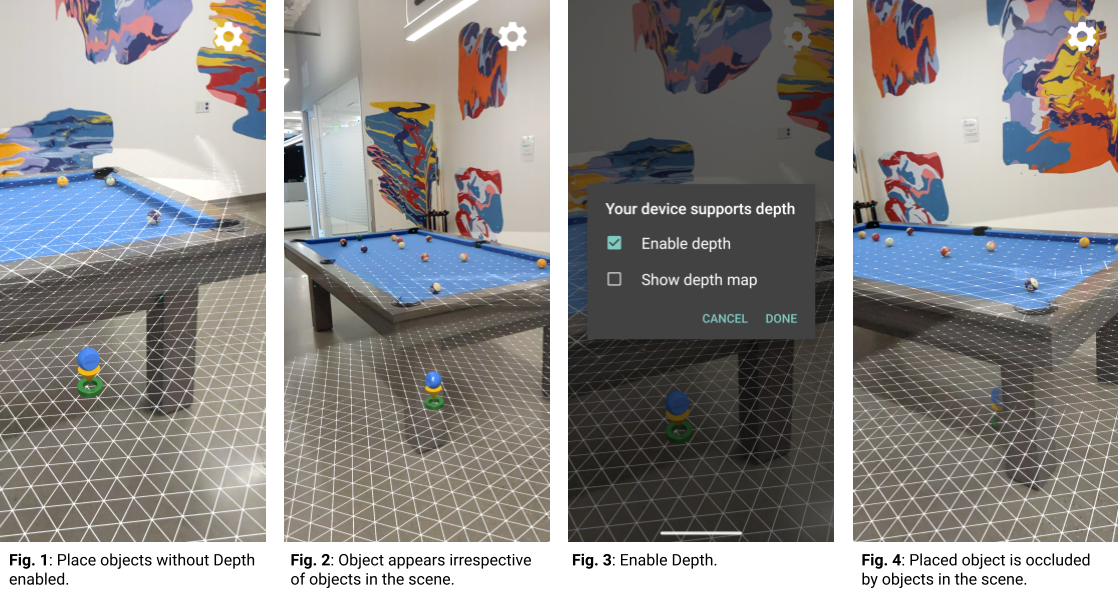
Pada Gambar 1, Depth dinonaktifkan. Sebuah objek ditempatkan di bawah meja biliar.
Pada Gambar 2, saat perangkat bergerak di sekitar meja biliar, objek tampaknya mengikuti perangkat, terlepas dari objek di tampilan.
Pada Gambar 3, Depth diaktifkan.
Pada Gambar 4, objek kini tampak terhalang oleh meja biliar saat perangkat bergerak di sekitar tampilan.
Langkah berikutnya
- Pelajari cara Mengaktifkan ARCore di aplikasi Anda.
- Gunakan Gambar Augmentasi untuk mem-build aplikasi yang dapat merespons gambar 2D, seperti poster atau logo, di lingkungan pengguna.
- Menggunakan Cloud Anchors
- Gunakan Depth API untuk memastikan kedalaman yang akurat untuk pengalaman pengguna yang realistis dan imersif.
- Gunakan Penempatan Instan untuk menempatkan objek AR dengan cepat di layar.
- Tinjau Pertimbangan Runtime.
- Tinjau Panduan Desain.
